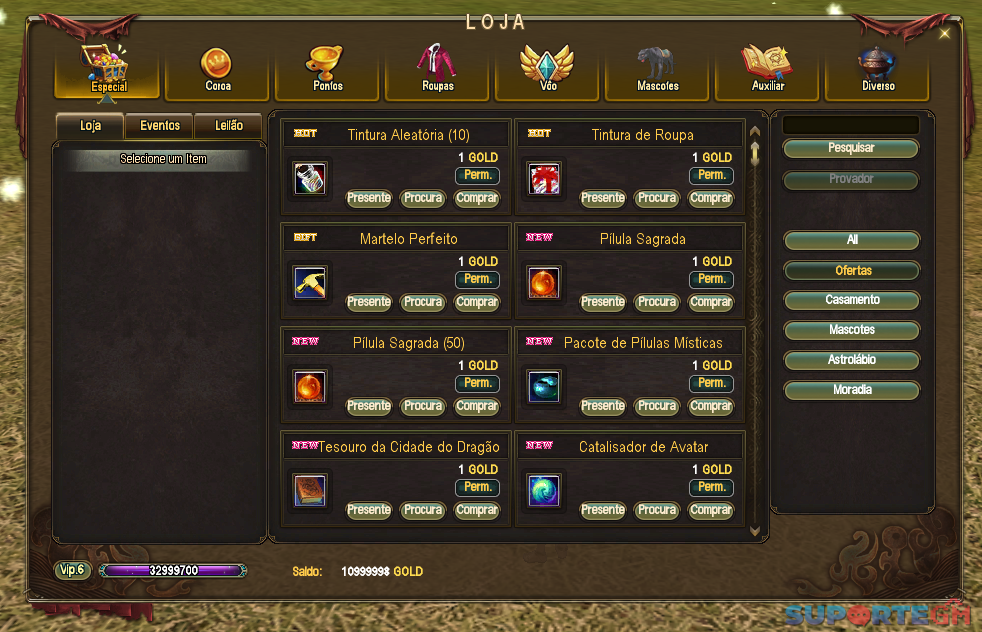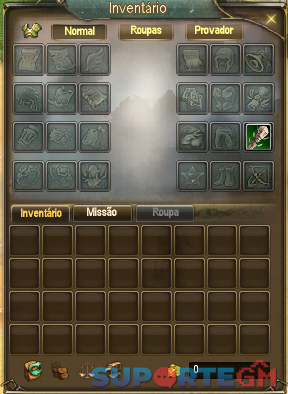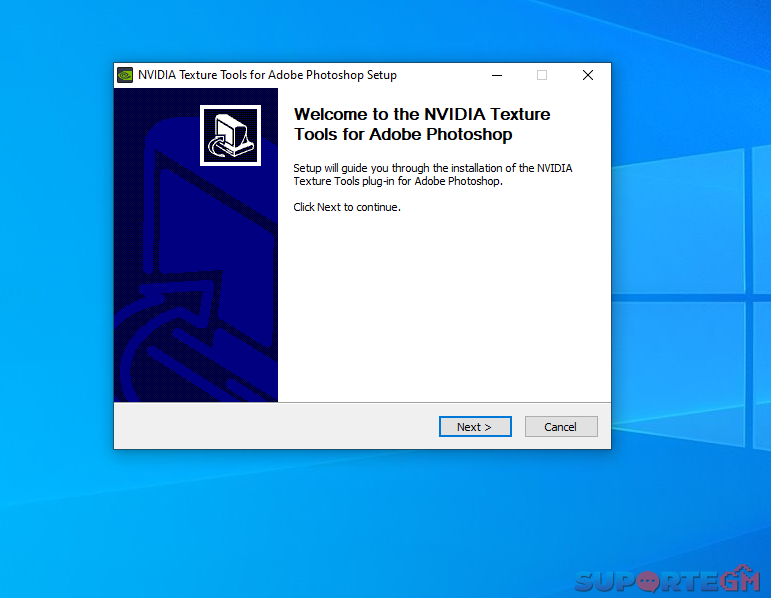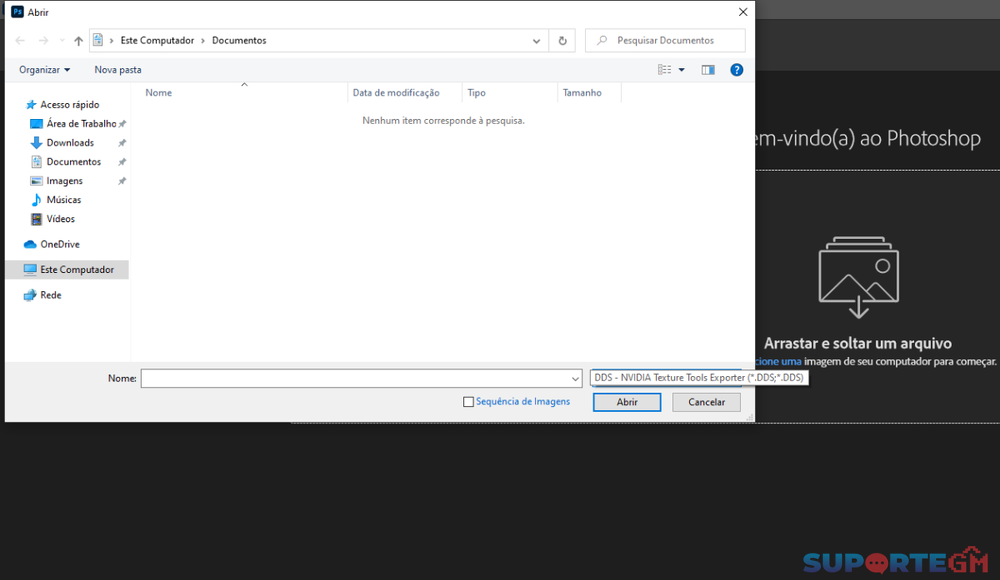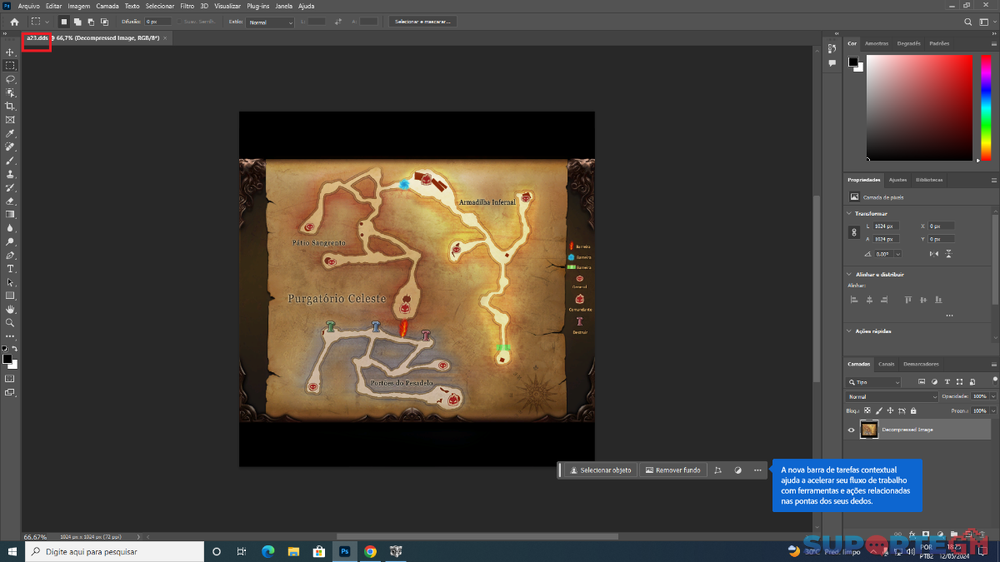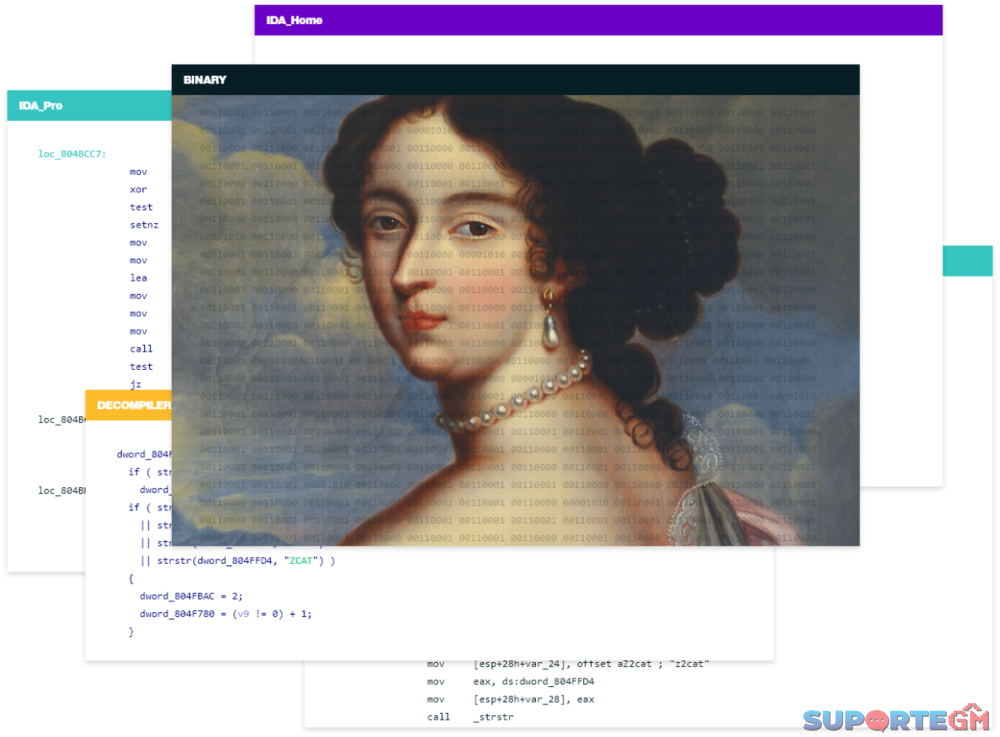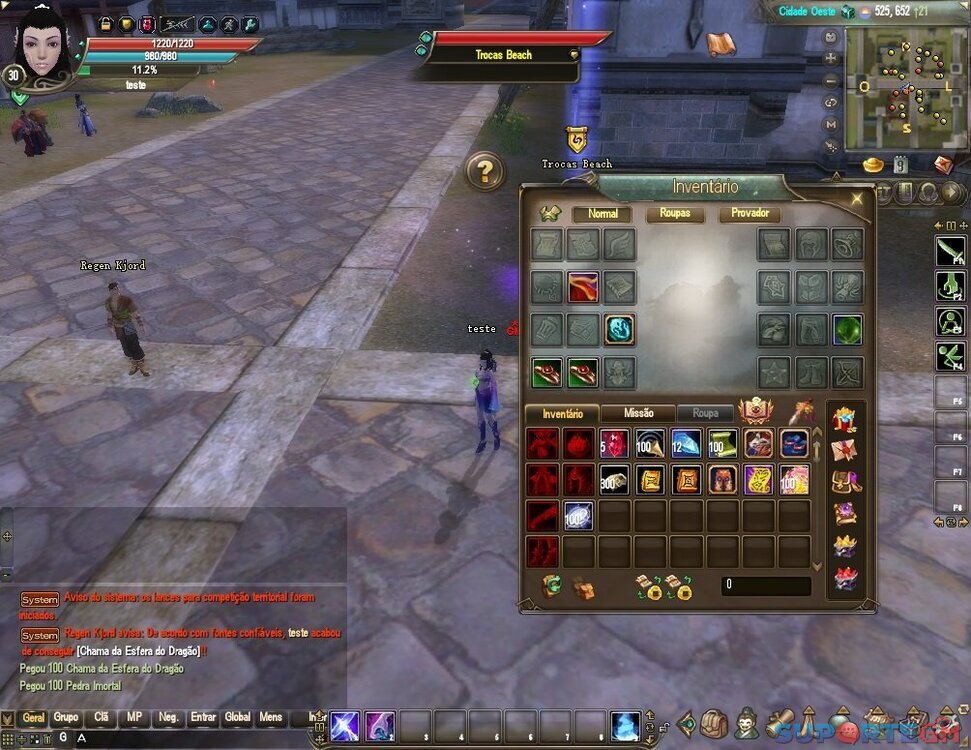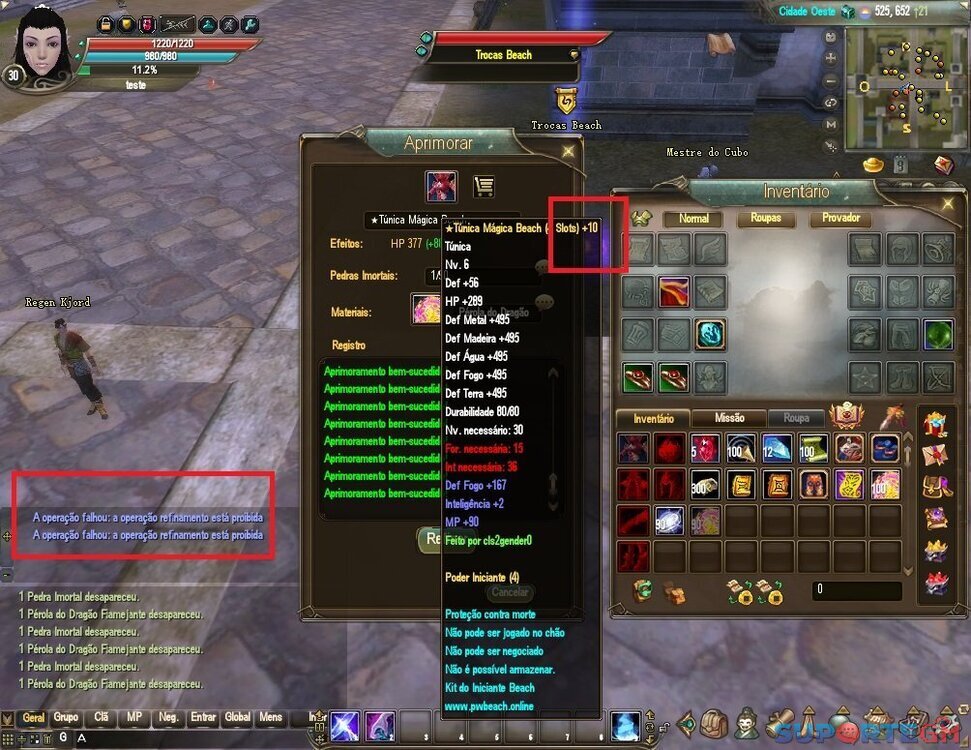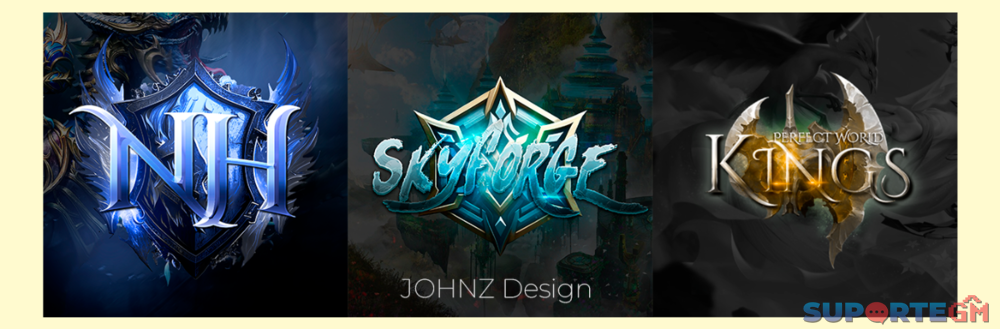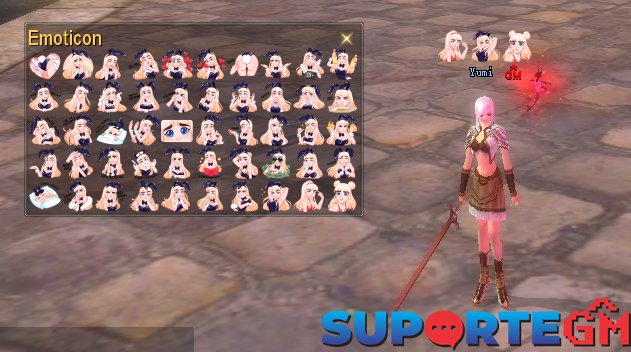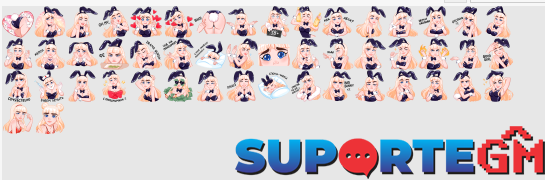Os Melhores
Conteúdo popular
Mostrando conteúdo com a maior reputação em 05/17/24 in todas as áreas
-
🌐 Explore um novo patamar de suporte para os jogadores no seu servidor 24 horas por dia com a minha mais recente API em Node! 💻🎮 Esta inovadora plataforma utiliza a potência do Chat GPT para fornecer suporte em tempo real, dentro do jogo e também diretamente no Discord. 🚀 Destaques: 1️⃣ Suporte Ininterrupto: Nunca mais deixe seus jogadores na mão! A API em Node oferece suporte contínuo, garantindo que suas dúvidas sejam respondidas a qualquer hora do dia ou da noite. 2️⃣ Integração no Jogo: Facilite a vida dos jogadores incorporando o suporte diretamente no jogo. Eles podem obter assistência sem sair da experiência de jogo, mantendo a imersão. 3️⃣ Integração Discord: Leve o suporte para onde seus jogadores estão! A API permite interações perfeitas no Discord, tornando a comunicação eficiente e acessível. 4️⃣ Chat GPT Poderoso: Nossa API utiliza a tecnologia avançada do Chat GPT para garantir respostas inteligentes e personalizadas, melhorando a qualidade do suporte oferecido. 🔧 Fácil Implementação: Integre a API ao seu servidor com facilidade, mesmo sem conhecimento avançado em programação. Faça seu servidor se destacar com suporte de qualidade incomparável! 🎉 Não perca tempo! Assista ao vídeo agora para descobrir como essa API inovadora pode elevar o suporte aos jogadores no seu servidor para o próximo nível. Transforme a experiência dos seus jogadores e torne-se referência na comunidade! 🚀🎮 #NodeJS #ChatGPT #Suporte24horas #InovaçãoGaming2 pontos
-
2 pontos
-
Bom creio que todos já sabem da os comandos, porém vou postar assim mesmo, já vir que tem até scripts ai que faz todo preparo da maquina para instalação de PWserv, porém eu sou a moda antiga ainda gosto de aplicar manualmente. ========================================================== Esses comandos serve para maquinas da OVH e CentoS Google: Nos quais você não tem acesso ao root e sim ao usuário fornecido. Com esses comando você vai consegue acessa ROOT. sudo passwd root su root yum install nano Hora: timedatectl set-timezone America/Sao_Paulo ========================================================== Preparando a maquina yum update sudo yum install httpd sudo service httpd start yum -y install mariadb-server mariadb systemctl start mariadb systemctl enable mariadb yum install unzip sudo mysql_secure_installation (Esse vai pedir senha, você só aperta enter, que vai ter a opção de escolher senha nova) sudo yum install php php-mysql sudo chkconfig httpd on sudo yum install epel-release sudo yum install phpmyadmin yum install nano sudo nano /etc/httpd/conf.d/phpMyAdmin.conf (aqui onde tiver 127.0.0.1, você coloca o ip do seu pc) service httpd restart yum install -y java-1.6.0-openjdk.x86_64 sudo yum install java-1.7.0-openjdk yum install libstdc++.i686 libstdc++-devel.i686 ln -s /usr/lib/libstdc++.so.6.0.19 /usr/lib/libstdc++-libc6.1-1.so.2 yum install libxml2.so.2 yum install libstdc++.so.5 yum install libgtk2.0-0:i386 libpangox-1.0-0:i386 libpangoxft-1.0-0:i386 libidn11:i386 gstreamer0.10-pulseaudio:i386 gstreamer0.10-plugins-base:i386 gstreamer0.10-plugins-good:i386 Tutorial para instalação do winrar yum install wget cd /usr/local/src wget [Conteúdo Oculto] tar zxvf rarlinux-x64-5.2.1.tar.gz cp rar/unrar /usr/local/bin Comando para Desativa firewalld sudo systemctl disable firewalld systemctl stop firewalld systemctl status firewalld desativa selinux service iptables stop2 pontos
-
Olá pessoal! Estou disponibilizando o PWAdmin 4.5 em sua versão original e sem modificações. Recebi informações de que alguém estava distribuindo o PWAdmin 4.5 com um trojan, então decidi compartilhar a versão limpa aqui. Por favor, tenham cuidado ao baixar qualquer software pela internet. Fiquem atentos à procedência dos arquivos que vocês baixam. Segurança em primeiro lugar! pwAdmin-cliente.7z pwadmin-servidor.7z1 ponto
-
Fala guys, esses plugins estão perdidos por ai, muito difícil achar até em outros fóruns vou postar pra vocês :D Angelica2_Plugins_3ds_Max.rar1 ponto
-
Eu coloquei no meu servidor de pw pq só tinha visto em um servidor no ano passado, o servidor fechou e nenhum outro servidor estava utilizando, mas já que vai lançar um servidor que aparentemente gostou do estilo, vou deixar livre aqui para que mais pessoas possam utilizar. Créditos iniciais ao @scrol pq peguei do servidor que ele tinha no ano passado. O uso é intuitivo, o que ta dentro de interfaces tu coloca na interfaces.pck, o que ta dentro de surfaces tu coloca em surfaces.pck fashion.rar1 ponto
-
1 ponto
-
INTERFACE ESMERALDA 1.5.5 EDITADA, CONTEM SOMENTE 3 RAÇAS NA CRIAÇÃO . INTERFACE ESMERALDA SEM CLASSES.zip1 ponto
-
O iweb é o programa nativo para administrar o servidor, com o tempo foi substituido pelo painel do Alex. Com a source você pode consertar e implementar novas funções. Exige alto conhecimento de java para fazer correções ou implementações. ##iweb ## = representa as letras usadas para identificar o jogo. [Conteúdo Oculto]1 ponto
-
Essa home está 100% pode baixar e usar no seu servidor oficial ou teste! Arquivos incluso: Libs Home Sistema de lojinha off Botões no inventário Proteção OG Pwadmin Para utilizar tudo isso basta baixa o cliente full do meu servidor no site: [Conteúdo Oculto] Segue vídeo tutorial de como configura os arquivos em linux centos 7 no meu canal: Tutorial: Link para download: Clique Aqui1 ponto
-
1 ponto
-
Um pacote de montarias que vazou há um tempo mas poucos tem, decidi postar o pacote completo de uma vez. Possui algumas montarias como abelha, carangueijo, robôs… Se puderem reagirem ao post, ficarei agradecido! Créditos: aVSL.1 ponto
-
1 ponto
-
Estou deixando todos os instaladores num unico link, é só escolher qual você precisa e baixar. Conforme eu encontrar mais instaladores eu adiciono na pasta. Todos os clients tem um print da tela inicial, em alguns deles tem o nome da expansão. ADM por favor fechar meus tópicos dos outros instaladores eu agradeço. Diferenças: Client aberto = você não tem como saber se tem arquivos editados. Instalador = client original [Conteúdo Oculto] Se alguém tiver algum instalador que não esteja listado, por favor me envie no privado que eu espelho ele aqui.1 ponto
-
1 ponto
-
Simplesmente repostado o conteúdo que já postei na Ragezone Internacional aqui. [Conteúdo Oculto] [Conteúdo Oculto] Créditos eu mesmo. Também inclui um domain de 2 nações. domain2.data1 ponto
-
#!/bin/bash # Define as variaveis de cores RED='\e[91m' GREEN='\e[92m' YELLOW='\e[93m' RESET='\e[0m' # Atualiza o sistema echo -e "${YELLOW}Atualizando o sistema...${RESET}" sudo apt-get update -y >/dev/null 2>&1 echo -e "${GREEN}Sistema atualizado.${RESET}" # Verifica se o sistema está executando Ubuntu 20.04 if [ "$(lsb_release -rs)" != "20.04" ]; then echo -e "${RED}Este script so pode ser executado no Ubuntu 20.04.${RESET}" exit 1 fi # Função para verificar se um pacote está instalado package_installed() { dpkg -s "$1" >/dev/null 2>&1 && return 0 || return 1 } # Função para instalar um pacote install_package() { if dpkg --print-architecture | grep -q "i386"; then PACKAGE="$1:i386" else PACKAGE="$1" fi if package_installed "$PACKAGE"; then echo -e "${GREEN}O pacote $PACKAGE ja esta instalado.${RESET}" else echo -e "${YELLOW}Instalando o pacote $PACKAGE...${RESET}" if sudo apt-get install -y "$PACKAGE" >/dev/null 2>&1; then echo -e "${GREEN}O pacote $PACKAGE foi instalado com sucesso.${RESET}" else echo -e "${RED}Falha ao instalar o pacote $PACKAGE.${RESET}" exit 1 fi fi } # Função para configurar mariadb e criar um novo usuario configure_mariadb() { echo -e "${YELLOW}Configurando MariaDB...${RESET}" # Gera uma senha aleatoria PASSWORD=$(head /dev/urandom | tr -dc A-Za-z0-9 | head -c 13 ; echo '') # Executa comandos SQL sudo mysql -u root <<-EOF >/dev/null 2>&1 CREATE USER 'admin'@'%' IDENTIFIED BY '$PASSWORD'; GRANT ALL PRIVILEGES ON *.* TO 'admin'@'%'; FLUSH PRIVILEGES; EOF echo -e "${GREEN}Usuario 'admin' criado.${RESET}" # Salva o usuario e senha em um arquivo na pasta raiz do linux echo "Usuario: admin" | sudo tee /root/mariadb_admin_credentials.txt >/dev/null 2>&1 echo "Senha: $PASSWORD" | sudo tee -a /root/mariadb_admin_credentials.txt >/dev/null 2>&1 echo -e "${GREEN}O usuario e a senha foram salvos em /root/mariadb_admin_credentials.txt.${RESET}" # Configura mariadb para permitir conexoes remotas echo "bind-address = 0.0.0.0" | sudo tee -a /etc/mysql/mariadb.conf.d/50-server.cnf >/dev/null 2>&1 sudo service mariadb restart echo -e "${GREEN}MariaDB configurado para permitir conexoes remotas.${RESET}" } # Lista de pacotes a serem instalados system_tools=("htop" "curl" "wget" "ipset" "net-tools" "tzdata" "ntpdate") development=("make" "gcc" "g++" "libssl-dev" "libcrypto++-dev" "libpcre3" "libpcre3-dev" "libtesseract-dev" "libx11-dev" "gcc-multilib" "libc6-dev" "build-essential" "gcc-multilib" "g++-multilib" "libtemplate-plugin-xml-perl" "libxml2-dev" "libxml2") java_mono=("openjdk-11-jre" "mono-complete") archive_tools=("p7zip-full") libraries=("libpcap-dev") database=("mariadb-server" "mariadb-client") php_apache=("apache2" "php7.4" "php-cli" "php-common" "php-curl" "php-gd" "php-mbstring" "php-mysql" "php-xml" "php-xmlrpc" "php-soap" "php-intl" "php-zip" "php-bcmath" "php-json" "php-tidy") # Instala ferramentas do sistema for package in "${system_tools[@]}"; do install_package "$package" done # Instala ferramentas de desenvolvimento for package in "${development[@]}"; do install_package "$package" done # Instala Java e Mono for package in "${java_mono[@]}"; do install_package "$package" done # Instala ferramentas de arquivo for package in "${archive_tools[@]}"; do install_package "$package" done # Instala bibliotecas for package in "${libraries[@]}"; do install_package "$package" done # Instala banco de dados for package in "${database[@]}"; do install_package "$package" done # Instala PHP e Apache for package in "${php_apache[@]}"; do install_package "$package" done # Configura MariaDB e cria um novo usuario configure_mariadb service apache2 restart echo -e "${GREEN}Instalacao concluida!${RESET}" install-ubuntu20.04.sh1 ponto
-
1 ponto
-
Ferramenta desenvolvida por Joslian publicada gratuitamente, utilizada para gerar tw em vários dias da semana. universalmanagerd.rar1 ponto
-
Este plugin às vezes trava meu photoshop cc 2024, se vocês tiverem um problema semelhante, usem-no, pois tem uma finalidade semelhante. [Conteúdo Oculto] IntelTextureWorks_1.0.4 (2).zip1 ponto
-
1 ponto
-
Preguiça de adicionar descrição nos baús no dedo, feito em python. Descrição.zip1 ponto
-
1 ponto
-
somente trocar os arquivos server e client, lembrando que o dds vc encontra na surface não tem segredo, postei isso pq não vi isso aqui e quero agregar algo ao grupo é isso padawns ! nw 2 nações 1.5.5.rar1 ponto
-
Link pra download: [Conteúdo Oculto] eu faço servidor de gunz tbm, se quiser meu serviços só add meu discord: Roschen11 ponto
-
1 ponto
-
alguns de vocês podem precisar disso. Vou apenas deixar aqui. 3DS Max 81 ponto
-
mano juro que não achei eu tive que pedir pra um conhecido que usa no sso hahaha, vou deixar uma armadura de modelo aqui tbm para os curiosos . Armadura_de_Ofiuco.rar1 ponto
-
Esse plugins não estavam perdidos, eles foram postados no Ragezone por mim. De qualquer forma bom espelho.1 ponto
-
Removido da tela de criação de Personagem a Raça Sombrio Necessário remover no server também. elementclient.exe --------------------------------------------------------------------------------------------- PS: te ajudei? então manda aquele pix do coração para incentivar meus posts. PIX: [email protected] --------------------------------------------------------------------------------------------- Precisa de ajuda em particular? Entra em contato comigo tenho otimos preços.1 ponto
-
1 ponto
-
Usa o RAE No elements a versão é exibido no título da janela do programa No tasks a versão fica no canto inferior direito [Conteúdo Oculto]1 ponto
-
Abra os arquivos .data no editor para visualizar suas versões respectivas. Em seguida, compare esses arquivos .data com os que estão em funcionamento no PWServer. É provável que as versões sejam diferentes; nesse caso, você pode converter os .datas para a versão que esta funcionando usando o próprio editor. Eu tenho esses limpos aqui, tente ai (dentro tb tem os gshop-serverside) data155.zip1 ponto
-
1 ponto
-
1 ponto
-
Esse sistema foi me dado pelo ADM do ThePW nele você tem uma base de quanto itens vão sair no seu servidor! Provavelmente o Kleber vai fica puto comigo. Façam um bom aproveito . bau do dragão 05022022 (Reparado).xlsx1 ponto
-
Como Instalar no ubuntu Verificação dos seguintes programas instalado na maquina. Comando: apt-get install openjdk-6-jre (Java essencial para o CPW) Comando: apt-get install apache2 (http pasta www) Comando: apt-get install mysql-server (Database) Após efetuar o download, jogue-o na pasta (cd /var/www) do seu Virtual Box ou Dedicado. Ao colocá-lo, (caso você não tenha) baixe o pacote de extrair .rar, utilizando o seguinte comando.: apt-get install unrar e para extrai-lo unrar x patcher.rar Quando você terminar de extrair, será criado uma pasta com nome de CPW, beleza! Até ai está tudo bem. Vamos fazer algo, que em muitos tutoriais não é dito, sobre a permissão de visualização. Que sempre deixam ela com 0777 ou 0755 e assim, você vai ser hackiado facilmente. Você irá da os comandos à seguir em seu terminal (puTTy) Obs: Certifique-se que você está no diretório (cd /var/www/CPW) Após isso: chmod -R 0700 config chmod -R 0755 files chmod -R 0755 lib chmod -R 0755 log chmod -R 0755 pw-cpw.jar chmod -R 0755 README chmod -R 0755 cpw Beleza! Agora vamos instalar ele. Acredito que você, já muito inteligente terá o phpmyadmin instalado em sua máquina. Caso não tenha, baixe-o. apt-get install phpmymadmin Logue-se no phpmyadmin e crie um novo banco de dados com nome de "files" não é necessário ser esse nome, poderá ser qualquer um à seu gosto. Volte ao terminal SSH (puTTy) e digite ./cpw install Quando você dér esse comando ele irá pedir as configurações do seu MYSQL(Database) é fácil, e você, claro, já sabe oque é. =] 1° - IP deixe localhost 2° - Usuário MYSQL e geralmente o padrão é "root" 3° - A senha do MYSQL. 4° - Database, é o nome que você criou, igual eu disse ali encima. "Logue-se no phpmyadmin e crie um banco de dados com nome de "files" digite o nome que você pôs. Agora, entre no WinSCP e vá até a pasta cd /var/www/CPW/files/CPW você irá vêr 3 diretórios (element/patcher e launcher) crie um novo diretório com nome de "info" e dentro dele crie um arquivo com nome de "pid" e dentro dele digite 101. Beleza. Volte ao putty e digite ./cpw initial Esse comando irá criar a Chave 0 Agora iremos lá na pasta de configuração cd/var/www/CPW/config/patcher.conf Você irá vêr um linha assim.: "remove-files=true" altere "true" para "false" e dê um ctrl s para salvá-lo. Agora, vamos até o nosso client! Vá na pasta config/element/version.sw e deixe assim: 1 0 Salve e volte para a nossa pasta raíz. Vá até a pasta /patcher/server e no arquivo pid deixe pid=101 E salve-o. Agora é umas das partes importantes (updateserver.txt) que irá fazer conexão com o CPW e fazer o download dos arquivos que você ponha para atualizar. E ficará assim: "tutorial" "[Conteúdo Oculto]" O nome poderá ser qualquer um. "pw-patch, patch, cpw" Beleza, vá até a pasta (patcher) e jogue o executável patcher.exe para a pasta cd /var/www/CPW E depois o comando ./cpw x patcher.exe Esse comando irá fazer com que somente esse patcher funcione o CPW. Agora, pegue o patcher.exe do WinSCP e jogue-o na pasta "patcher" do client mesclando o antigo. Como criar uma atualização? Fácil! Você irá vêr 3 pastas (element/patcher e launcher) suponhamos que você queria atualizar o seu elements.data Fácil, vá até a pasta cd /var/www/CPW/files/new/element/ Dentro da pasta element crie um pasta com nome de "data" lá, você coloca os seus arquivos .data. No caso, elements.data Volte no terminal e digite (esteja no diretório padrão) cd /var/www/CPW e digite ./cpw revision Esse comando irá criar uma nova chave contendo o nosso novo elements.data E você irá fazer isso sempre que for atualizar! Detalhe, muito importante! Você que tem problemas com as letras cinesas que ficam "????.ecm/.gfx" na hora de atualizar. É muito fácil resolver! dpkg-reconfigure locales Maaaaaaaaaaaaaaas, tem um porém. Muitos administradores usam "Ubuntu" e não "Debian" que ao invés de atualizar ele gera erros e no debian é só você marcar a opção referente a UTF-8 Já no ubuntu é diferente, você tem que usar o editor vim ou nano para deixá-lo 100% Vá na pasta do CPW digite (locale) você irá vê algo assim LANG=pt_BR LANGUAGE=pt_BR: LC_CTYPE="pt_BR" LC_NUMERIC="pt_BR" LC_TIME="pt_BR" LC_COLLATE="pt_BR" LC_MONETARY="pt_BR" LC_MESSAGES="pt_BR" LC_PAPER="pt_BR" LC_NAME="pt_BR" LC_ADDRESS="pt_BR" LC_TELEPHONE="pt_BR" LC_MEASUREMENT="pt_BR" LC_IDENTIFICATION="pt_BR" LC_ALL= Então, "pt_BR" nunca que irá lê os arquivos interfaces, models etc. digite cd E depois sudo nano /etc/default/locale com esse comando você estará abrindo o editor de texto do linux. Ele vai mostrar a mesma coisa LC CTYPE="pt_BR" blábláblá. Apague TUDO! E cole o seguinte: LANG=en_US.UTF-8 LANGUAGE= LC_CTYPE="en_US.UTF-8" LC_NUMERIC="en_US.UTF-8" LC_TIME="en_US.UTF-8" LC_COLLATE="en_US.UTF-8" LC_MONETARY="en_US.UTF-8" LC_MESSAGES="en_US.UTF-8" LC_PAPER="en_US.UTF-8" LC_NAME="en_US.UTF-8" LC_ADDRESS="en_US.UTF-8" LC_TELEPHONE="en_US.UTF-8" LC_MEASUREMENT="en_US.UTF-8" LC_IDENTIFICATION="en_US.UTF-8" LC_ALL= Após colar isso, dê "CTRL O enter CTRL X" e depois sudo dpkg-reconfigure locales e dê reboot em seu Host! Beleza, agora, na hora de passar as atualizações para o CPW terá de ser em (.7z) Instale os pacote de 7z apt-get install p7zip p7zip-full p7zip-rar lzma lzma-dev e para descompactar 7z x nome_d.7z CPW-www.zip1 ponto
-
1 ponto
-
É disparado uma senha dentro do jogo através do chat GM ou de sua preferência onde o jogador tem que correr até o site da senha e digita-la (apenas o primeiro recebe a recompensa). Tutorial de instalação incluso no arquivo; *Precisa realizar uma correção no deposito do gold pois existe uma simples falha onde o próprio jogador consegue alterar a quantidade depositada pelo html* Senha Premiada.rar1 ponto
-
1 ponto
-
Cavalo Branco com o Ricardo Milos de tanga te abraçando por trás e um Raptor segurando dois copos de chopp, alguma coisa poderia ser mais aleatório do que isso? Observação: Não sou o pertecente dos arquivos, estava perdido no meu HD e resolvi compartilhar. Por favor, dê uma reação no post. custom.rar1 ponto
-
@GabrielGG só adicionar esse arquivo abaixo no elements.data e deixar ele o item no inventario Dados de Material da Tarefa, Item 65532.aeitems1 ponto
-
Olá Pessoas tudo bom? Me Chamo João Victor, faço videos de pw no Youtuber usando o nickname JohnZ e gostaria de mostrar meu trabalhos de logos para uns servidor de pw Logo: R$90,00 Flyer = R$15,00 Combo = Logo + Capa = R$100,00 Prazos: 24hrs Dia Não Util: 48hrs Contatos: Whatsapp: [Conteúdo Oculto] Discord: JohnZPW#92901 ponto
-
é porque está limitado a memoria que pode ser usada. para modificar você vai no arquivo cpw e mude o valor Xmx256m no meu ex: uso assim java -Xmx2256m -cp ./lib/*:pw-cpw.jar com.pwemu.clientupdater.CPW $1 $2 $31 ponto
-
eu não vou resolver isso por hora não, eu não estou pretendendo abrir servidor e nada do tipo, eu só add as imagens na lista para facilitar a identificação (eu até dei uma melhorada depois desse códigio que passei aí para exibir 2 itens por linha), porém no momento eu parei nisso, estou estudando para ver se crio um painel para uso próprio, ainda tem as ferramentas da Angelica que também dei um tempo. (muita coisa para fazer, mais pouco incentivo para isso) //drops list nos mobs , eu adicionei um espaçamento manual , porém existe outras maneiras de fazer for (int i = 0; i < 32; i += 2) { int id1 = pEssence->drop_matters[i].id; float prob1 = pEssence->drop_matters[i].probability; if (id1 != 0) { CECIvtrItem *pItem1 = CECIvtrItem::CreateItem(id1, 0, 1); if (!pItem1) continue; ACString strImage1 = GetGameUIMan()->GetIconsImageString(CECGameUIMan::ICONS_INVENTORY, pItem1->GetIconFile()); pItem1->GetDetailDataFromLocal(); ACString strHint1 = A3DCOLOR_TO_STRING(pItem1->GetNameColor()); strHint1 += pItem1->GetName(); if (i + 1 < 32) { int id2 = pEssence->drop_matters[i + 1].id; float prob2 = pEssence->drop_matters[i + 1].probability; if (id2 != 0) { CECIvtrItem *pItem2 = CECIvtrItem::CreateItem(id2, 0, 1); if (!pItem2) continue; ACString strImage2 = GetGameUIMan()->GetIconsImageString(CECGameUIMan::ICONS_INVENTORY, pItem2->GetIconFile()); pItem2->GetDetailDataFromLocal(); ACString strHint2 = A3DCOLOR_TO_STRING(pItem2->GetNameColor()); strHint2 += pItem2->GetName(); temp.Format(_AL("%s [%.2f%%] %s^ffffff %s [%.2f%%] %s^ffffff\n\r"), strImage1, prob1 * 100.f, strHint1, strImage2, prob2 * 100.f, strHint2); szText += temp; } } else { temp.Format(_AL("%s [%.2f%%] %s^ffffff%\n\r"), strImage1, prob1 * 100.f, strHint1); szText += temp; } } }1 ponto
-
1 ponto
-
PWSERVER 1.5.5 COM ESTIO, ATALHOS, SCRIPT.LUA E AFINS. LINK QUEBRADO!0 pontos

.png.9bb9ea8e98774e663fd240aa7594c5c2.png)






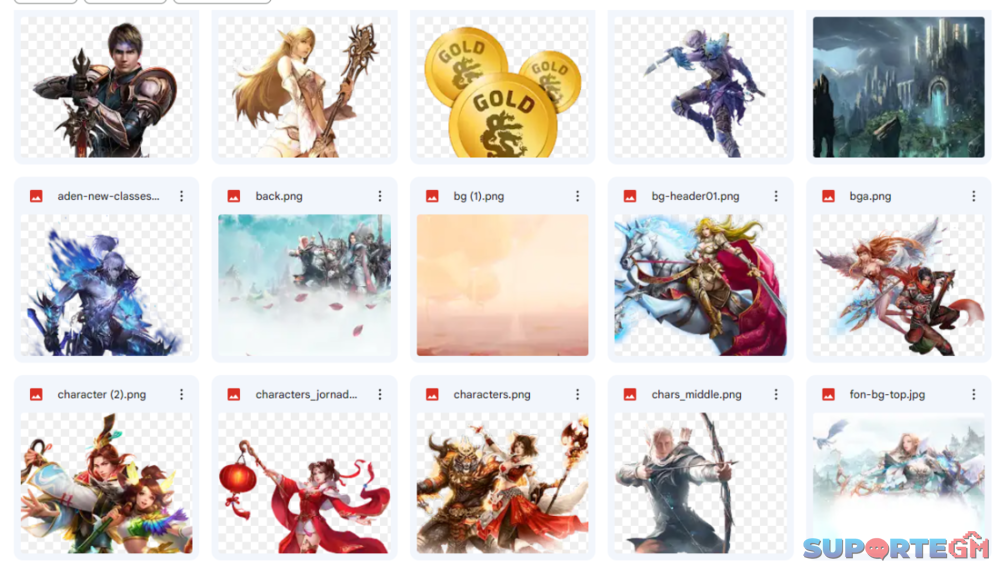
.thumb.jpeg.d1820decf8d098b86a492690e1e39bf8.jpeg)